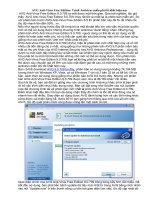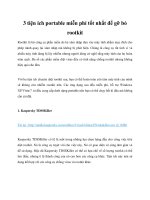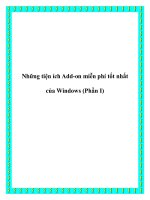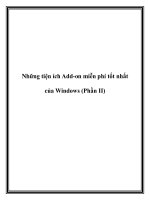10 tiện ích quản lý ổ cứng miễn phí tốt nhất
Bạn đang xem bản rút gọn của tài liệu. Xem và tải ngay bản đầy đủ của tài liệu tại đây (2.08 MB, 9 trang )
10 tiện ích quản lý ổ cứng miễn phí tốt nhất
Tuấn Trần
10 tiện ích miễn phí giúp ổ cứng hoạt động hiệu quả
hơn.
Hầu hết người dùng đều hài lòng với tiện ích ổ cứng
có sẵn trên Windows. Nhưng nếu bạn cần tìm cơng
cụ khác, hãy tham khảo 10 tiện ích ổ cứng miễn phí
và một số tiện ích có phí sau. Các tiện ích này sẽ giúp
bạn phân vùng, giám sát và tối ưu hóa hoạt động ổ
cứng.
Phân vùng
DiskPart miễn phí của Microsoft, có sẵn trên các đĩa
cài đặt Windows 7, Vista, cho phép bạn phân vùng ổ
cứng theo các định dạng quản lý tập tin FAT, NTFS.
Nếu bạn cần tiện ích hoạt động nhanh hơn, và hỗ trợ
nhiều hệ thống tập tin, hãy dùng Parted Magic (phiên
bản 6). Tiện ích này miễn phí, tích hợp sẵn công cụ
Memtest86+, rất hữu ích khi bạn cần kiểm tra bộ nhớ
RAM.
Nếu bạn không cần kiểm tra bộ nhớ mà chỉ muốn
thay đổi phân vùng Linux khởi động, GParted Live là
tiện ích bạn nên dùng. Tiện ích này khởi động nhanh,
hỗ trợ khởi động từ USB hay ổ cứng gắn ngoài. Bạn
cần thực hiện 2 lần dòng lệnh trong suốt quá trình
tiện ích khởi động.
Ngồi ra, bạn có thể chọn dùng Partition Logic. Đây
là tiện ích có q trình khởi động nhanh, hoạt động
tốt với ổ cứng IDE gắn trong. Một tiện ích khác, miễn
phí, hoạt động khá hiệu quả là Easeus Partition
Manager Home.
Parted Magic hỗ trợ nhiều hệ thống tập tin.
SMART (công nghệ báo cáo, tự phân tích)
Hầu hết các ổ cứng hiện nay đều được trang bị tính
năng tự phân tích giúp người dùng nhận biết tình
trạng “sức khỏe” ổ cứng. Thơng thường BIOS sẽ
thơng báo tình trạng các thiết bị mỗi khi bạn khởi
động máy tính, nhưng Windows 7 thì khơng. Một số
tiện ích sau giúp bạn theo dõi tình trạng ổ cứng.
Nếu bạn thích dùng dịng lệnh, trên cơng cụ SMART
Monitoring, trong mơi trường DOS, gõ smartctl -a
sda (hay sdb, sdc). Lệnh này sẽ cho bạn biết về tình
trạng ổ cứng. Các thơng tin đơi khi trùng lặp nhau.
Bạn có thể dùng tiện ích miễn phí DiskCheckup của
Passmark. Bạn chỉ nên chạy tiện ích này khi máy tính
khơng làm gì cả, vì nó sẽ chiếm dụng rất nhiều tài
nguyên CPU. Ngoài DiskCheckup, HD Tune là một
lựa chọn khác. Phiên bản HD Tune miễn phí khơng
những cho bạn biết tình trạng ổ cứng mà cịn kiểm tra
hiệu năng và quét tìm các lỗi trên ổ cứng.
Nếu bạn cần giám sát Windows liên tục, 24/7, bạn
nên mua Active Smart 2.9 của Ariolic Software, giá
30 đô la Mỹ (~ 600 ngàn đồng) hay Active Hard Disk
Monitor phiên bản Pro của LSoft Technologies, giá
15 đô la Mỹ (~ 300 ngàn đồng).
HD Tune cho biết hiệu năng và phát hiện lỗi trên đĩa
cứng.
Chống phân mảnh và tối ưu hóa
Trước đây, việc chống phân mảnh (trên các ổ đĩa
cứng định dạng tập tin FAT16, FAT32) giúp cải thiện
đáng kể tốc độ, nhưng hiện nay khơng nhiều. Tuy
vậy, việc tối ưu hóa sẽ rất hữu ích cho các tập tin
thường dùng, chẳng hạn các tập tin Outlook.pst.
Để chống phân mảnh và tối ưu hóa ổ cứng, bạn có
thể dùng UltimateDefrag của DiskTrix, cho phép lựa
chọn tập tin tối ưu hóa.
Tiện ích miễn phí Smart Defrag có khả năng tự động
tối ưu hóa ổ cứng. Ngồi một vài quảng cáo gây khó
chịu, tiện ích hoạt động rất tốt. Nếu bạn muốn dùng
dòng lệnh để thực hiện việc chống phân mảnh và tối
ưu hóa máy tính, UltraDefrag là tiện ích bạn cần.
UltimateDefrag cho phép lựa chọn tập tin tối ưu hóa.
Khơng gian ổ cứng sử dụng
Disk Space Fan giúp bạn dễ dàng nhận biết không
gian lưu trữ trên ổ cứng qua biểu đồ. Tiện ích có khả
năng xóa các tập tin dung lượng lớn, các tập tin
không sử dụng một cách nhanh chóng. Disk Space
Fan tích hợp với Windows Explorer cho phép bạn
mở, xóa, duyệt các tập tin, thư mục.
Tiện ích Disk Space Fan.
Từ khóa: chống phân mảnh ổ cứng, phần mềm miễn
phí tốt nhất, thủ thuật phần cứng, tối ưu hóa máy tính